word中怎样插入数学公式
发布时间:2016-12-22 11:44
相关话题
word里面自带了一个公式编辑器,不知道您有没有用过,没用过的话也没关系,那么下面就由小编给大家分享下word中插入数学公式的技巧,希望能帮助到您。
word中插入数学公式的步骤如下:
步骤一:在公式编辑状态下点击“根式”,在里面选择“平方根”的格式。
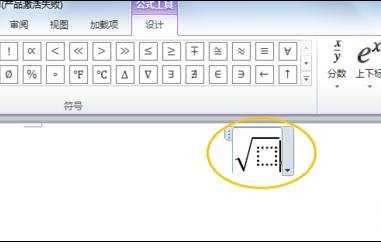
步骤二:在黑色虚线方框内输入“2”,然后点击“上下标”,选择“上标”。
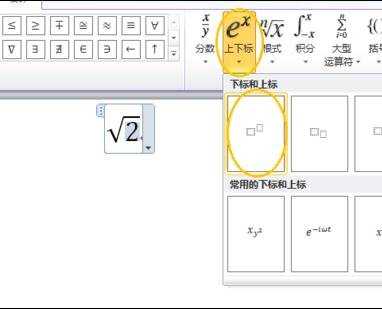
步骤三:选中底数的方框,输入“x”,再选中指数的方框,输入“2”。注意这时需要将光标定位到如图位置(根号下内容不是选中状态,可以使用键盘上的左、右方向键定位)。
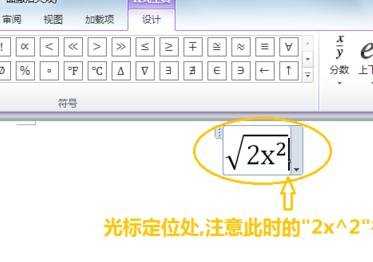
步骤四:然后输入“+”后再点击“根式”,在里面选择“带有次数的根式”。
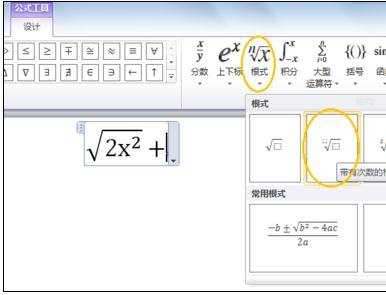
步骤五:在根号内的方框里输入“x”,根号外的方框里输入“5”。最后选中整个公式,设置为斜体。
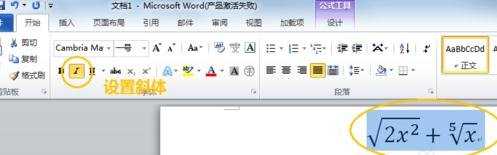

word中怎样插入数学公式的评论条评论